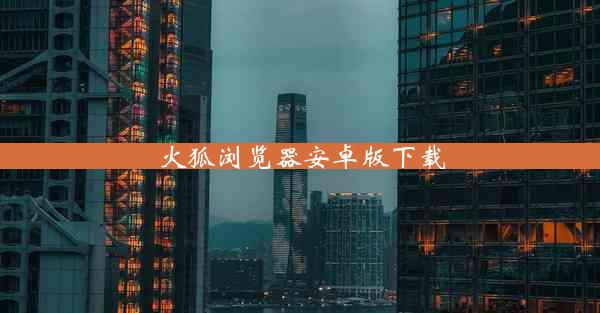火狐浏览器作为一款流行的网络浏览器,在日常使用过程中会积累大量的缓存和垃圾文件。这些文件不仅会占用磁盘空间,还可能影响浏览器的运行速度和隐私安全。定期清理火狐浏览器的缓存和垃圾文件是非常必要的。下面将详细介绍如何进行清理。
打开火狐浏览器
确保你的电脑上已经安装了火狐浏览器。打开火狐浏览器,进入浏览器的设置界面。这可以通过点击浏览器右上角的三个横线图标(菜单按钮),然后选择设置来实现。
进入隐私与安全设置
在设置界面中,找到并点击隐私与安全选项。这个选项通常位于设置页面的左侧菜单中。
访问清除数据选项
在隐私与安全设置中,向下滚动找到清除数据部分。点击清除数据按钮,这将打开一个新窗口,显示你可以清除的各种数据类型。
选择要清除的数据类型
在新窗口中,你可以看到多个选项,包括浏览历史记录、Cookies、缓存、网站数据、下载历史记录、书签等。根据需要,勾选相应的复选框。以下是一些推荐的清除选项:
1. 勾选Cookies和网站数据,这将清除浏览器存储的网站数据,包括登录信息、表单填写数据等。
2. 勾选缓存,这将删除浏览器下载的网页元素,如图片、视频等。
3. 勾选浏览历史记录,这将清除你的浏览历史。
清除数据
完成数据类型的选择后,点击清除按钮。火狐浏览器将开始清除所选的数据。这个过程可能需要一些时间,具体取决于你选择清除的数据量。
确认清除操作
清除数据后,浏览器会弹出一个确认窗口,告诉你哪些数据已经被清除。你可以查看已清除的数据类型,确保你的需求得到了满足。
定期清理的重要性
定期清理火狐浏览器的缓存和垃圾文件对于保持浏览器的性能和隐私安全至关重要。建议至少每月进行一次清理,特别是在浏览器出现卡顿或运行缓慢时。通过以上步骤,你可以轻松地维护你的火狐浏览器,确保其始终处于最佳状态。
 谷歌浏览器2025官方下载
谷歌浏览器2025官方下载